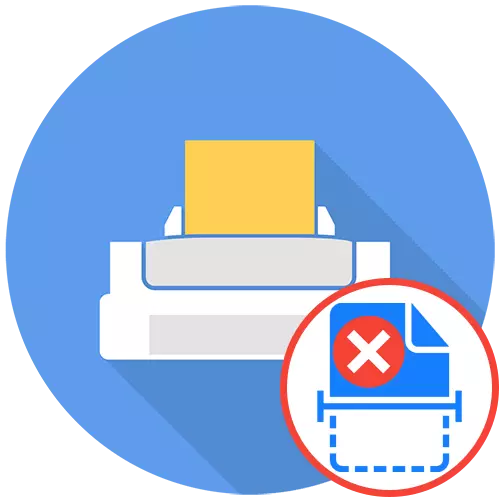
1 metodas: ryšio patikrinimas
Visų pirma, būtina patikrinti ryšį su prietaisu, nes problemos su kabeliu arba prievadu dažniausiai pasitaiko, kai bandote nuskaityti. Įsitikinkite, kad visi laidai yra tinkamai ir saugiai sėdi jų jungtys.

Galite juos vėl prisijungti ir naudoti kitą nemokamą USB jungtį kompiuteryje ar nešiojamuoju kompiuteriu. Be to, paleiskite kompiuterį iš naujo su spausdinimo įranga, kad iš naujo nustatytumėte RAM ir ištrinkite klaidingas užduotis iš spausdinimo eilės.
2 metodas: naudojant trikčių diagnostiką
Įterpta į operacinę sistemą Trikčių diagnostikos agentas yra retai veiksmingas, kai jis ateina į klaidų sprendimą, kai nuskaitymo metu nuskaitykite automatiniu režimu, tai nereikalauja, kad vartotojas galėtų atlikti sudėtingus veiksmus. Tiesiog paleiskite šį įrankį ir pažvelkite į rezultatus.
- Atidarykite "Start" ir eikite į "Parameters" programą spustelėję ant pavarų piktogramos.
- Čia domitės skyriuje "Atnaujinti ir saugumas".
- Jame per skydelį į kairę, pereikite prie kategorijos "Trikčių šalinimas".
- Suraskite spausdintuvo diagnostiką sąraše.
- Paspaudus šį įrenginį, pasirodys mygtukas "Run a trikčių šalinimo įrankis", kuris turėtų būti naudojamas.
- Palaukite nuskaitymo pradžios, stebėdami pažangą naujame lange.
- Atsidariusių įrenginių sąraše pasirinkite spausdintuvą nuskaitydami su kokiomis problemomis.
- Palaukite, kol bus tikrinami visos paslaugos ir sistemos parametrai, atsakingi už spausdinimą ir su spausdintuvu. Patikrinkite gautą pranešimą, kad sužinotumėte, ar buvo nustatytos ir pašalintos klaidos.
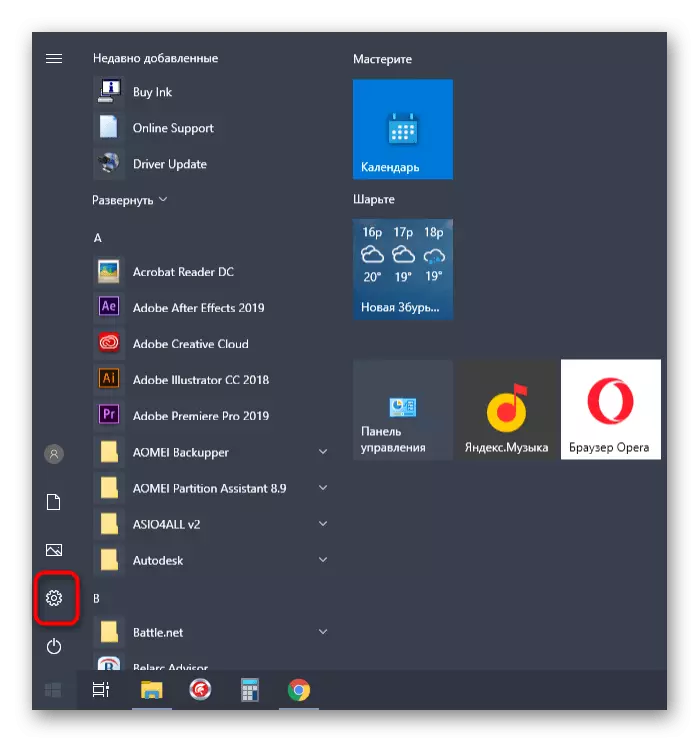


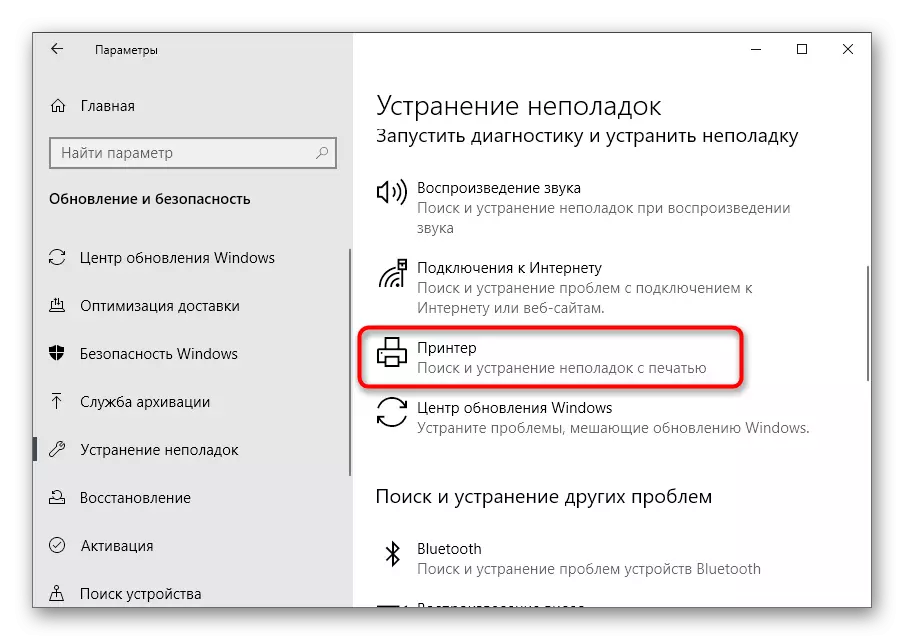
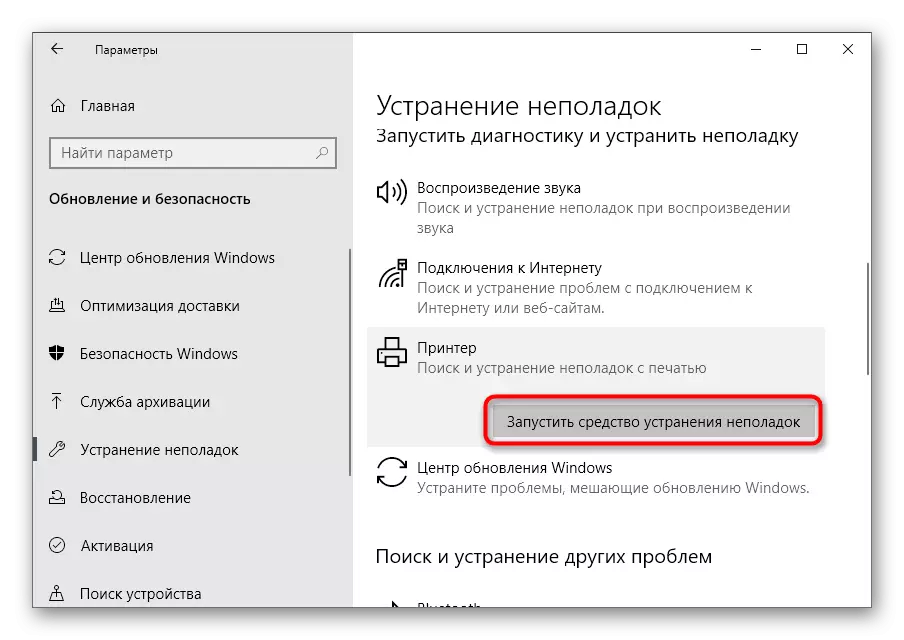
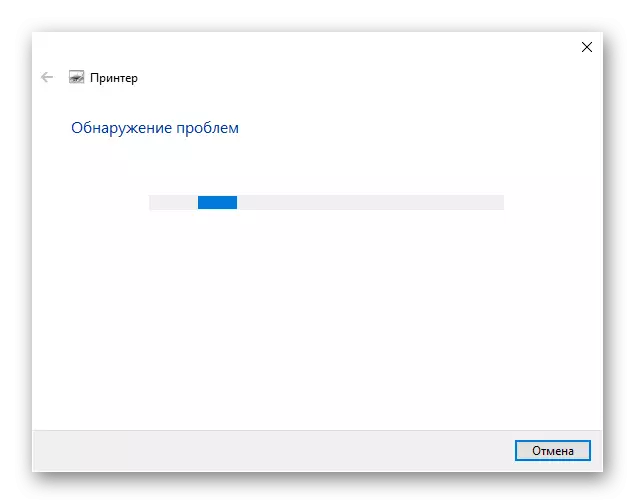
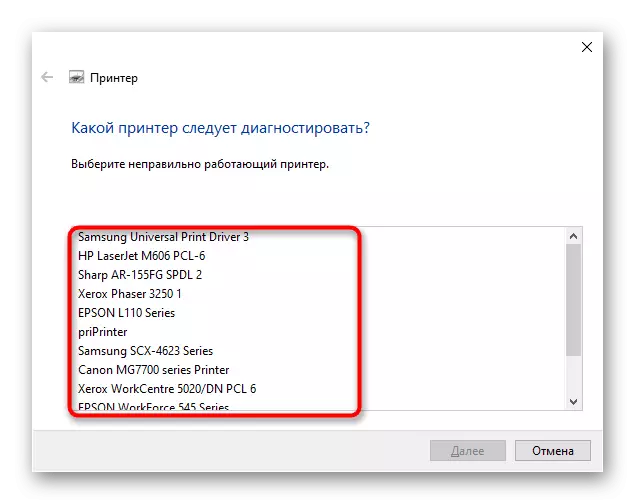
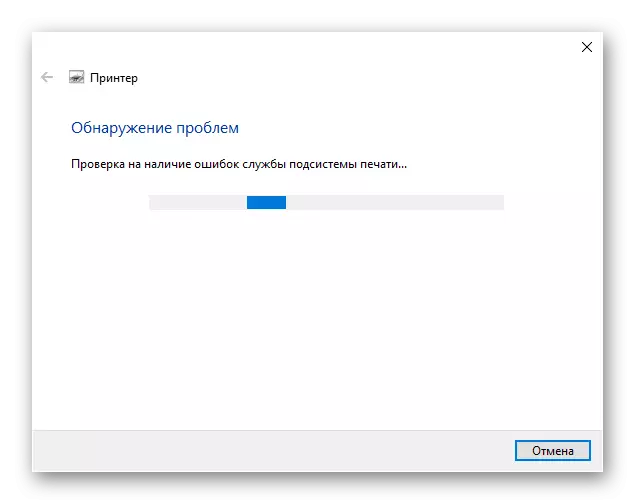
3 metodas: naudojant alternatyvų nuskaitymo metodą
Kita galimybė išspręsti problemą naudoja kitą nuskaitymo įrankį. Tai geriausia tai, kad spausdintuvo gamintojas tinka tai, kuris yra įdiegtas kompiuteryje kartu su vairuotoju.
- Norėdami jį paleisti tuo pačiu meniu "Parameters", pasirinkite skyrių "Įrenginiai".
- Eikite į kategoriją "Spausdintuvai ir skaitytuvai".
- Raskite savo spausdinimo įrangą ir spustelėkite jį.
- Jei veiksmo bloke "atidarytas spausdintuvas" yra "atidarytas spausdintuvas", pereikite prie jo paleidimo, kad galėtumėte toliau valdyti įrenginį.
- Raskite įrankį programoje, kuri yra atsakinga už nuskaitymo funkciją, spustelėkite atitinkamą mygtuką ir patikrinti, kas vyksta vėliau.
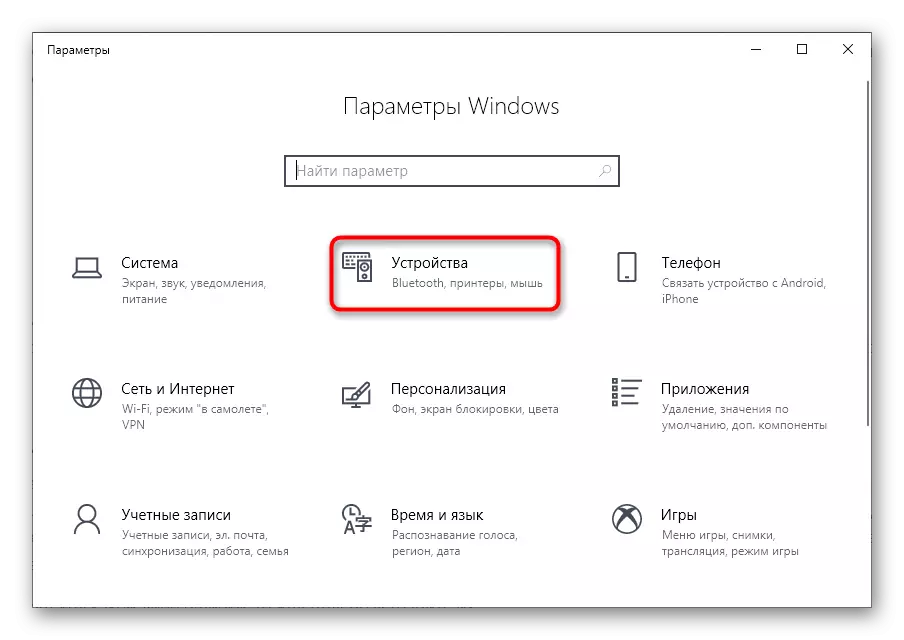
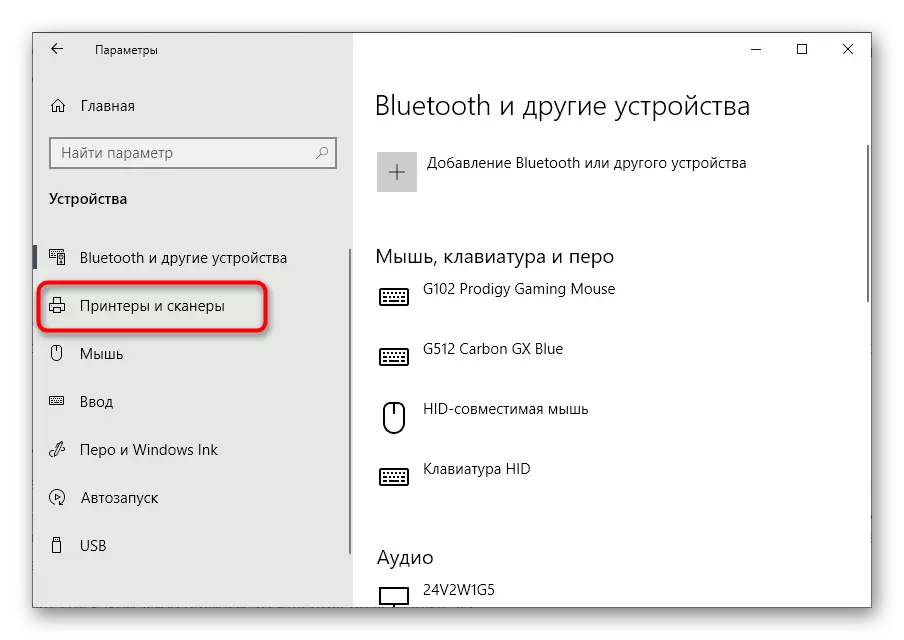



Jei nuskaitymo pradžia, tai yra įmanoma, kad spausdintuve sau nepatinka mygtukas arba pastatytas į langus dirbti su kopijavimo dokumentais padarė nesėkmę. Bet kuriuo atveju patikrinkite 6 metodą, jei kalbame apie nuskaitymo įrankį, pastatytą į OS, taip pat įsitikinkite, kad anksčiau spausdinate spausdintuvo mygtuką.
4 metodas: "Tylus" režimo išjungimas
Tylus režimas yra sukonfigūruotas rankiniu būdu bet kuriam spausdintuvui ir leidžia žymiai sumažinti garso lygį, paskelbtą spausdinant ar kopijuojant dokumentus. Jei jūs tyčia ar netyčia jį įjungėte, problemos gali atsirasti naudojant skaitytuvą, kuris išspręstas išeinant šį režimą.
- Įrenginio meniu dar kartą pasirinkite savo įrangą, tačiau šį kartą eikite į "valdymo" kategoriją.
- Naujame lange spustelėkite spustelėkite spausdintuvo ypatybes paspaudžiamas.
- Perkelkite į skirtuką "Paslauga".
- Raskite plyteles su pavadinimo "tylos režimo parametrais".
- Paspaudus ant jo, prasidės duomenų būsenos rinkinys.
- Sąrankos meniu pažymėkite parametro elementą "Nenaudokite tylaus režimo" ir taikykite pakeitimus.
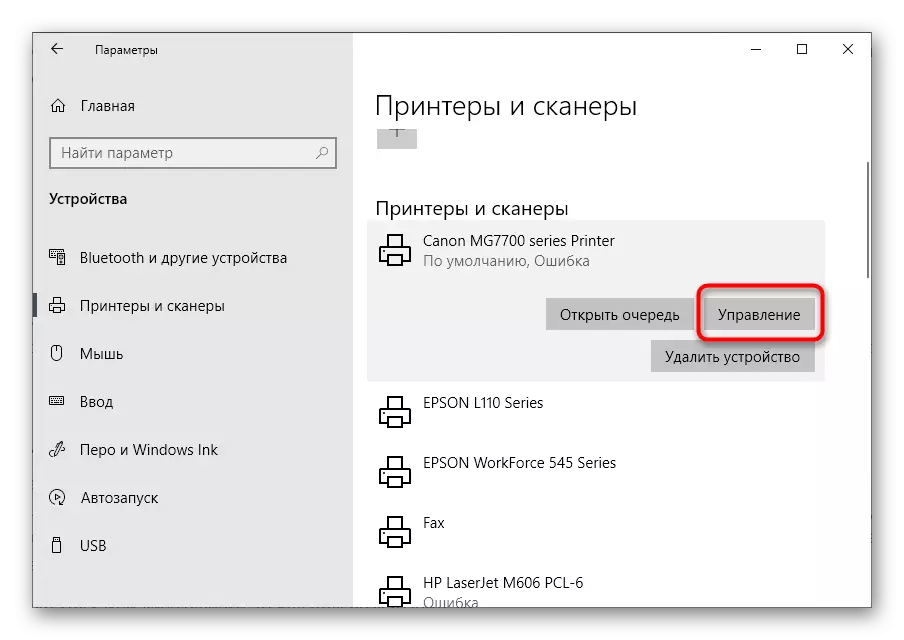
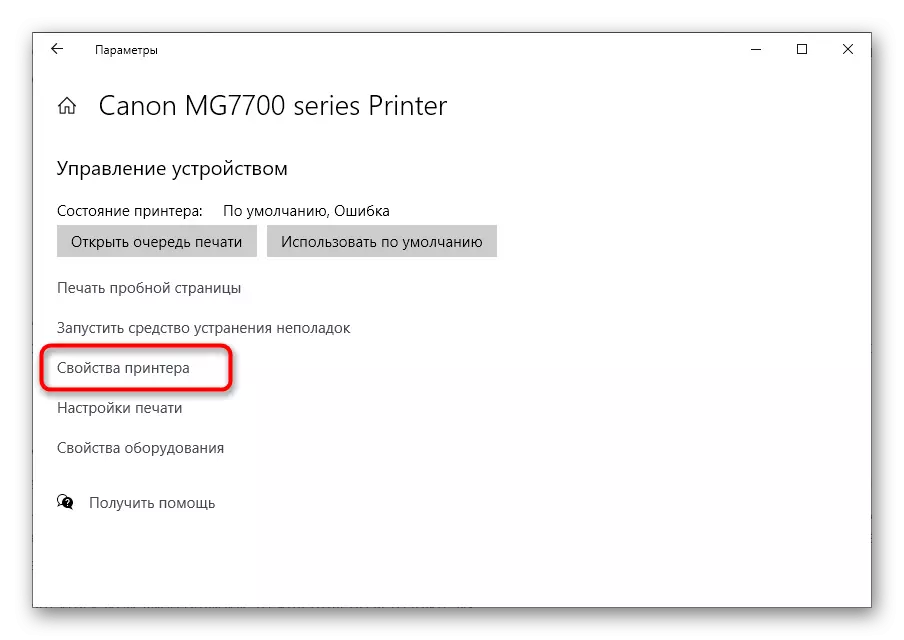
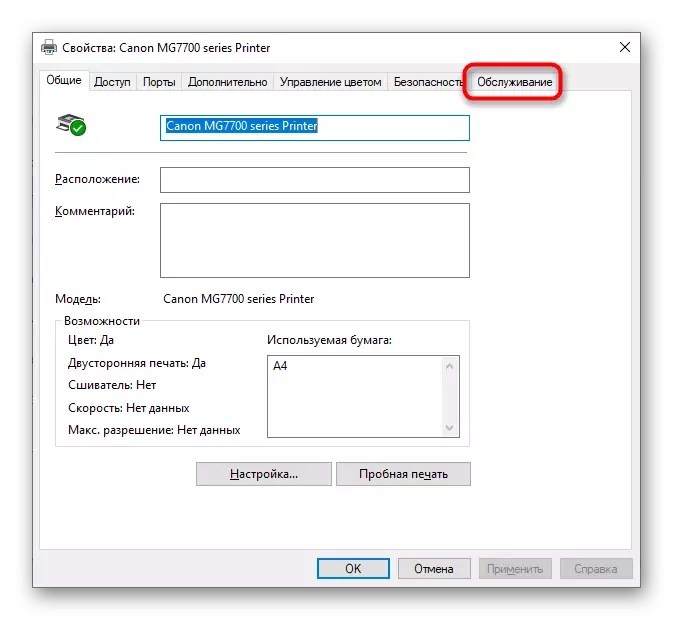
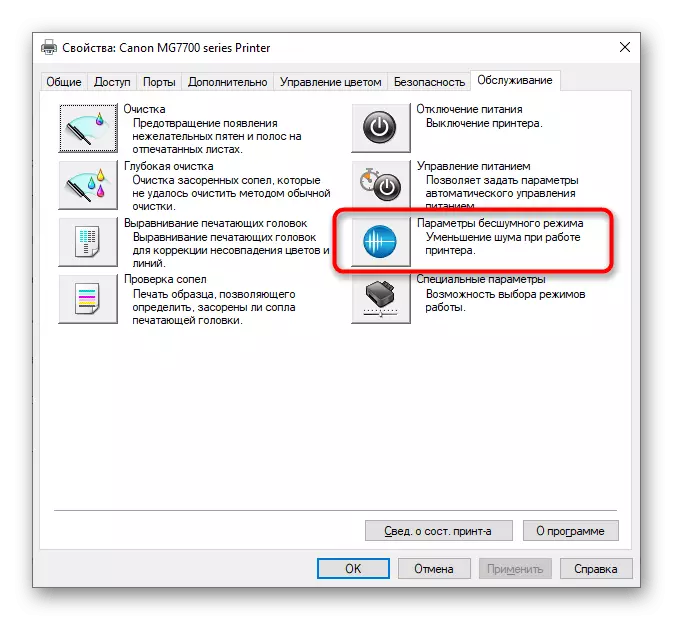


Parametrai bus nedelsiant atnaujinami, pabandykite pakartotinai nuskaityti, kad įsitikintumėte, jog problema buvo sėkmingai sprendžiama. Jei šis metodas nepadarė tinkamo rezultato ar tylaus režimo ir yra toks atjungtas, pereikite prie šių parinkčių analizės.
5 metodas: spausdinimo eilės valymas
Spausdinimo įranga negali atlikti kelių veiksmų tuo pačiu metu, todėl jie dedami į specialią eilę ir paleisti po vieną. Jei įgyvendinant bet kokią užduotį įvyko klaida, neveikia. Jis taip pat gali paveikti nuskaitymą, todėl turėtumėte patikrinti spausdinimo eilę klaidų ir visiškai valyti. Informaciją apie tai rasite atskirame straipsnyje mūsų svetainėje ir sužinosite, ką daryti, jei įprasta eilės valymas nepadeda.
Skaityti daugiau: Išvalyti spausdintuvo spausdinimo eilę

6 metodas: patikrinkite "Windows Scan Component"
Daugelis naudotojų nuskaitymui Naudokite standartinę "Windows" parinktį, kuri yra įjungta pagal nutylėjimą. Tačiau dėl sistemos klaidų ar surinkimo funkcijų, fakso ir nuskaitymo komponentas gali būti išjungtas, o tai sukels problemų atliekant užduotį. Rekomenduojame patikrinti pačią komponentą ir, jei reikia, jį suaktyvinkite, o tai vyksta taip:
- Atidarykite meniu "Parameters" ir eikite į skyrių "Programos".
- Pirmoje kategorijoje eikite į "susijusių parametrų" bloką ir spustelėkite "Programos ir komponentai" užrašas.
- Naujame lange per kairę, paleiskite meniu "Įjungti arba išjungti" Windows Components ".
- Rodomame sąraše rasti "Spausdinimo ir dokumentų paslaugos" ir išplėsti šį aplanką.
- Įsitikinkite, kad žymės langeliai šalia "Fakso ir nuskaitykite" Windows "elementą arba padėkite jį patys.
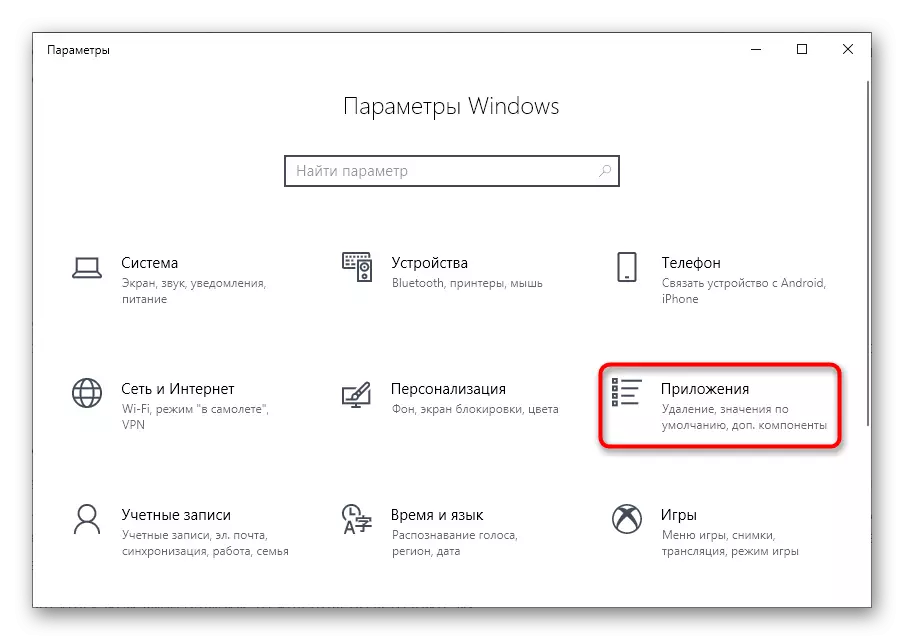
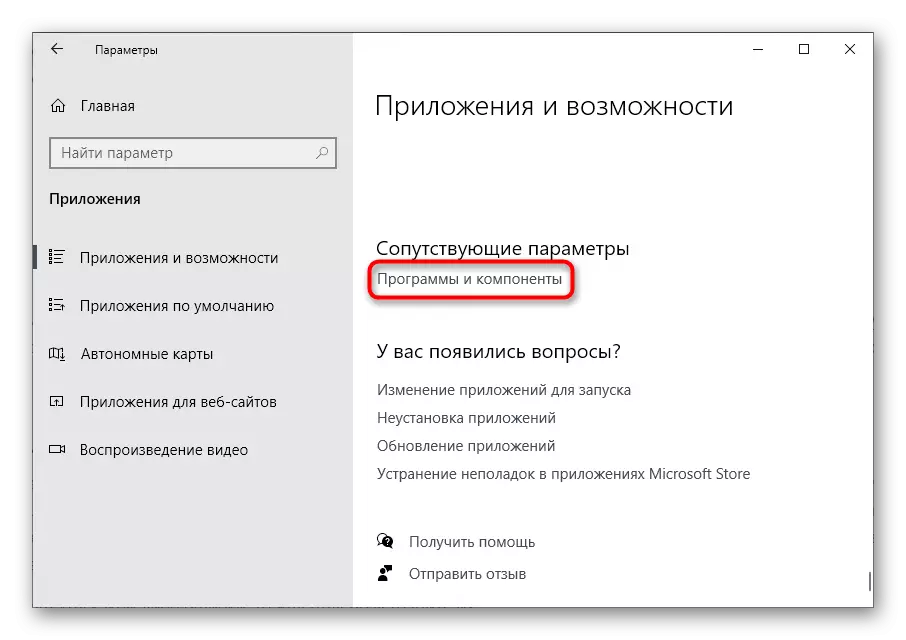


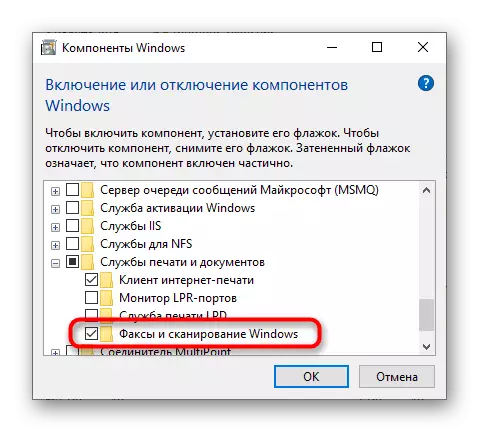
Pritaikius pakeitimus, paleiskite kompiuterį iš naujo.
7 metodas: pakeiskite "Windows" paskyrą
Priešpaskutinį metodą, kuris gali būti veiksmingas dabartinėje situacijoje, yra pakeisti "Windows" naudotoją apie tai, kas turi administratoriaus teises. Tai padės atsikratyti problemų, susijusių su ribotu prieigos lygiu. Daugiau informacijos apie tai, kaip pakeisti naudotoją operacinėje sistemoje, perskaitykite žemiau esančias nuorodas.
Skaityti daugiau:
Gaukite administratoriaus teises kompiuteryje su "Windows 10"
Naudokite administratoriaus paskyrą "Windows"

8 metodas: iš naujo įdiekite tvarkyklę
Retai klaida su nuskaitymo iš spausdintuvo atsitinka, kai paprastai spausdina dokumentus. Tačiau tai atsitinka su problemine ar pasenusi vairuotoju, todėl rekomenduojama jį iš naujo įdiegti kaip čekį. Senasis vairuotojas pašalintas yra labai paprastas, nes jau sakėme kitoje instrukcijoje.
Skaityti daugiau: ištrinti seną spausdintuvo tvarkyklę

Kalbant apie naujo tvarkyklės diegimo metodą, tai priklauso nuo spausdintuvo modelio. Visuotinį vadovą galite naudoti spustelėję toliau pateiktą antraštę arba eikite į mūsų svetainės paiešką įvesdami tikslią eilutėje naudojamo prietaiso pavadinimą. Taigi rasite individualų diegimo vadovą konkrečioje įrangai.
Skaityti daugiau: Vairuotojų diegimas spausdintuvui
Jei nieko iš pirmiau padeda, greičiausiai, problema yra aparatūra, ir tai įmanoma išspręsti jį tik pilna diagnostika prietaiso nuskaitymo modulio, susisiekdami su specializuotu paslaugų centru.
